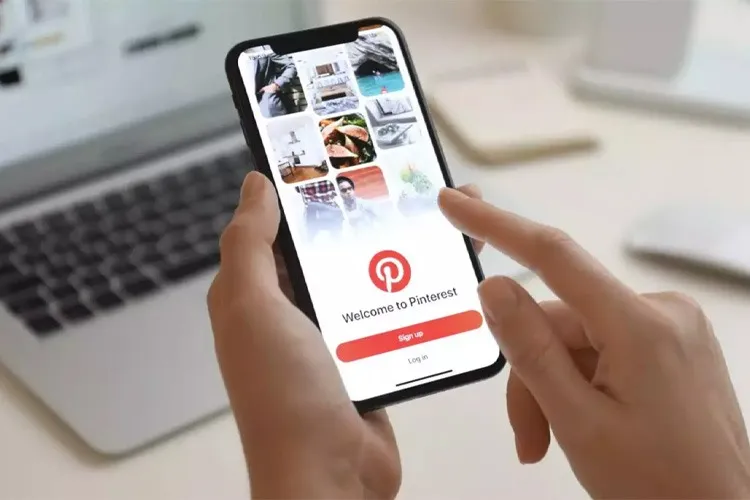Khám phá cách điều chỉnh bảng tin trên Pinterest để tùy chỉnh và cá nhân hóa trải nghiệm khám phá của bạn! Tận dụng hàng triệu ý tưởng và hình ảnh độc đáo, từ thiết kế đẹp mắt đến công thức ẩm thực hấp dẫn bằng cách tùy chỉnh bảng tin hiển thị thông qua bài viết sau đây.
Khi sử dụng mạng xã hội hình ảnh Pinterest, bạn đã bao giờ tự hỏi làm thế nào để tùy chỉnh bảng tin của mình trên nền tảng này? Với hàng triệu ý tưởng và hình ảnh đang chờ đón, điều chỉnh bảng tin trở thành một yếu tố quan trọng giúp bạn tận dụng tối đa trải nghiệm sáng tạo và khám phá của mình. Cùng theo dõi các bước hướng dẫn đơn giản sau để biết cách điều chỉnh bảng tin hiển thị trên Pinterest một cách đơn giản và nhanh chóng nhất nhé!
Bạn đang đọc: Cách điều chỉnh bảng tin hiển thị trên Pinterest nhanh chóng, đơn giản nhất
Video hướng dẫn cách điều chỉnh bảng tin hiển thị trên Pinterest:
Cách điều chỉnh bảng tin hiển thị trên Pinterest
Bước 1: Truy cập vào ứng dụng Pinterest trên điện thoại của bạn → Chọn vào biểu tượng Tài khoản → Nhấn vào biểu tượng 3 chấm ở góc phải màn hình.
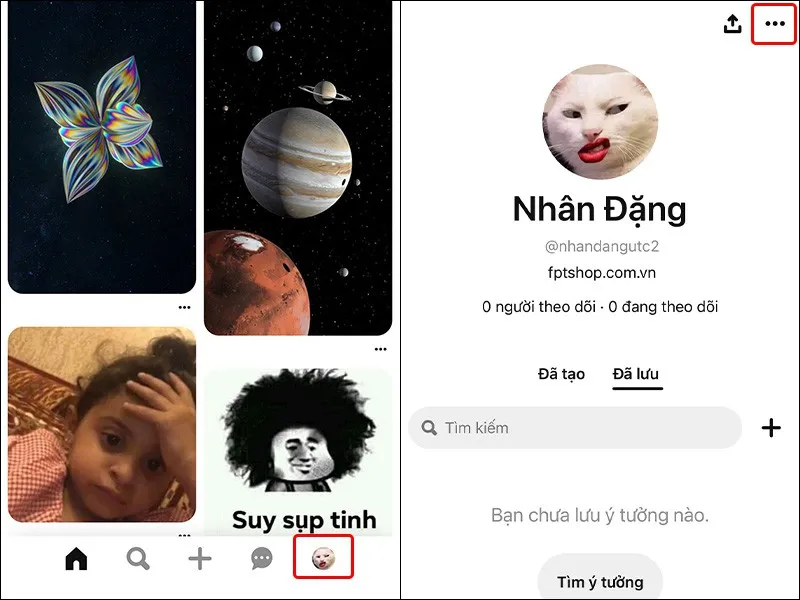
Bước 2: Nhấn vào Cài đặt → Chọn Bộ điều chỉnh bảng tin nhà.
Tìm hiểu thêm: Bật mí cách hủy liên kết ứng dụng VNeID trên điện thoại cũ để bảo mật thông tin
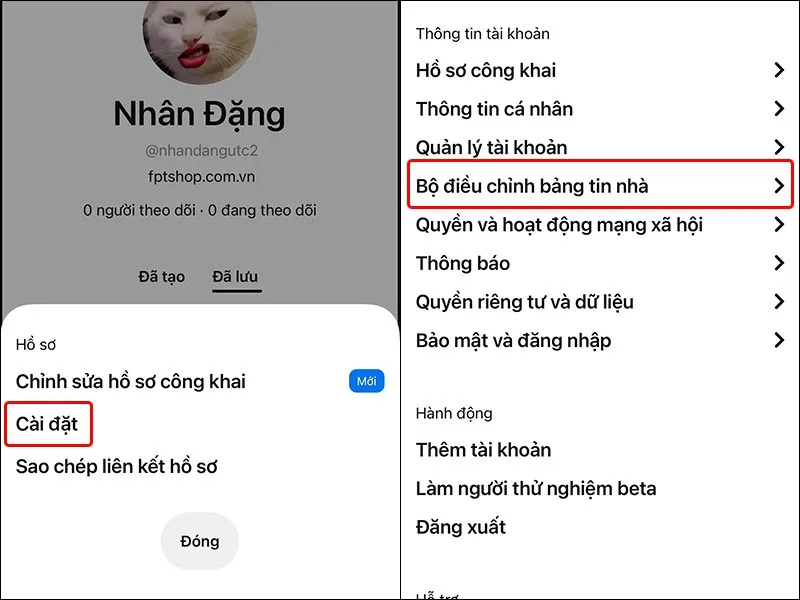
Bước 3: Chuyển sang tab Sở thích → Bạn tiến hành nhấn vào biểu tượng dấu “+” để thêm các chủ đề mà mình mong muốn được hiển thị trên bảng tin.
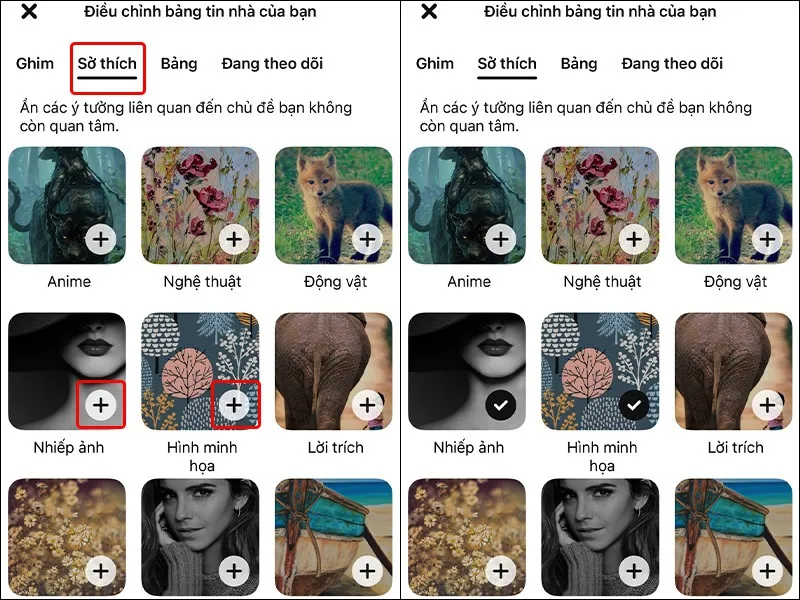
>>>>>Xem thêm: Các phần mềm update driver tốt nhất 2024 giúp xử nhanh các sự cố thường gặp của máy tính
Bài viết vừa rồi đã hướng dẫn bạn cách điều chỉnh bảng tin hiển thị trên Pinterest một cách đơn giản và vô cùng nhanh chóng. Nếu thấy hay, bạn có thể chia sẻ bài viết này đến người thân và bạn bè của mình cùng được biết nhé! Chúc các bạn thực hiện thành công!